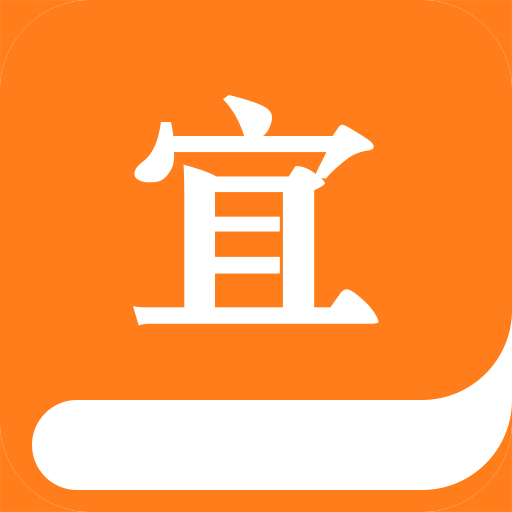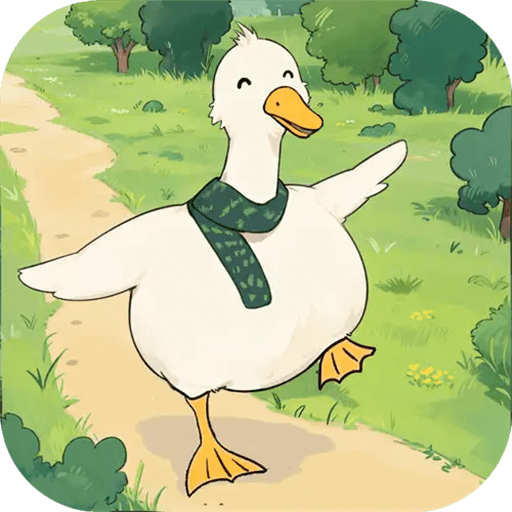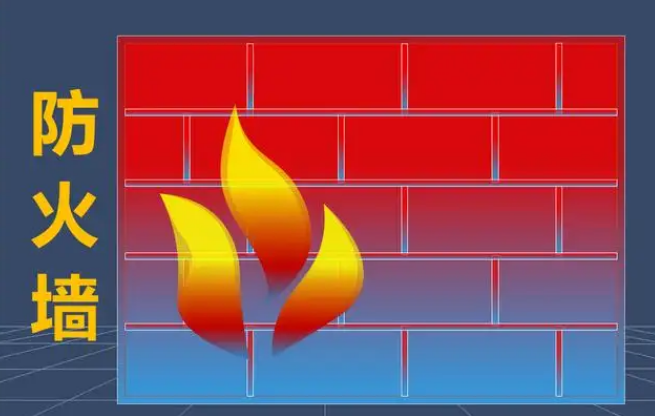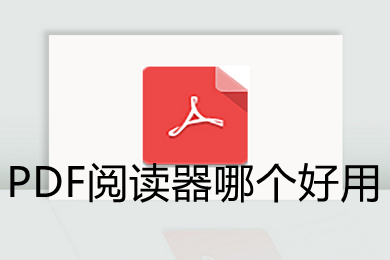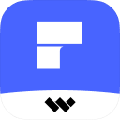win7系统如何删除u盘历史痕迹保护隐私安全?
1、网上百度搜索并下载u盘痕迹清除工具usbviewer3.3版本,双击打开下载好的u盘痕迹清除工具usbviewer3.3版本压缩文件;
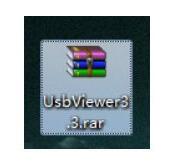
2、在弹出的窗口中,找到并双击打开usbviewr.exe应用程序;
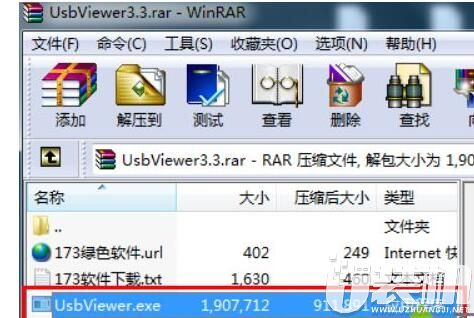
3、接着点击“查看痕迹”操作,用以查看当前电脑中u盘痕迹;
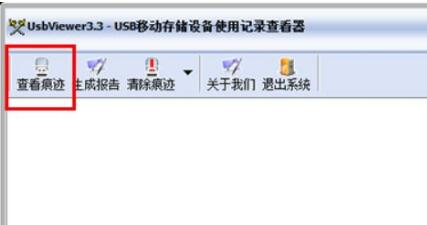
4、此时工具主窗口下方就会显示u盘痕迹记录,再执行“清除痕迹——删除全部痕迹”操作,执行u盘痕迹清除任务;
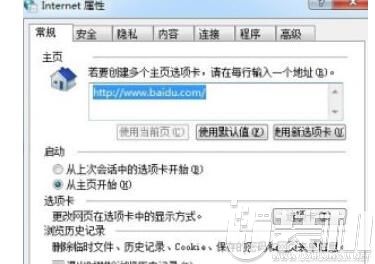
5、随机会弹出一个提示窗口,点击“确定”按钮继续。
6、u盘痕迹清除完成后,会弹出是否需要彻底清除u盘痕迹提示窗口,点击“确定”按钮执行。
通过上面的方法就可以实现在win7系统删除u盘历史痕迹保护隐私安全啦,有这个需要的小伙伴赶紧动手尝试一下吧,感谢大家对我们的喜欢和浏览!
-
 下载
下载碧蓝航线
角色扮演 | 1.71 GB
欢迎来到碧蓝航线的激动人心的世界,一款由芜湖享游网络技术有限公司精心打造、bilibili独家代理的手游巨作。在碧蓝航线里,即时海战的紧张刺激、少女养成的温馨乐趣以及丰富的社交休闲玩法交织成一场绝美的海洋交响乐。这不仅是一场视觉盛宴,更是策略与智慧的较量。超过150位性格迥异、魅力四射的小姐姐们正跃跃欲试,准备为你驰骋疆场。游戏采纳了独特的双排式战术布局,融合了创新的弹幕、塔防等元素,带给你前所未有的激情和策略体验。
-
 下载
下载最后的原始人
角色扮演 | 394.16 MB
踏入最后的原始人的世界,你将开启一段穿越时空的冒险,扮演着原始部落中的英雄,体验一场策略与智慧并存的卡牌养成之旅。最后的原始人游戏以其立体感十足的画风和简洁流畅的界面设计,让你仿佛置身于一个史前的宏伟世界。Q版的角色造型,搭配上美式卡通的美术风格,简约而不失其华丽,让每一次的游戏体验都充满惊喜。
-
 下载
下载王者荣耀国际服
动作冒险 | 1.89 GB
欢迎来到王者荣耀国际服的激战场,这里汇聚了众多英雄等你来操控,体验一场场心跳加速的moba对决。无论何时何地,只需一机在手,即可展开一场荣耀之战,让你在指尖舞动中尽享战斗的快感,王者荣耀国际服的每一次的胜利都将化作你的荣耀勋章。
- 刺激好玩的格斗游戏有什么04-19
- 流行好玩的武侠游戏有哪些04-19
- 画面精美的卡牌游戏有哪些04-19
- 乙游排行榜202404-19
- 高人气的餐厅题材游戏排行榜04-19
- 修仙游戏无氪金排行榜04-18
- 不用看广告的游戏排行榜04-18
- 受欢迎的fps游戏排行榜04-18
- 最好玩的武侠类手游有哪些04-18
- 好玩的3d动作游戏有什么04-18
- 高画质枪战手机游戏排行榜04-17